win7纯净版系统经常要截图所需要的内容,截图方法有很多种,比如微软和QQ的截图功能,但是使用起来比较不方便,每次都要登录。有没有什么软件可以快速截图呢?红蜻蜓抓图精灵软件就很好用,可以帮助用户快速截取图片。那么win7系统如何使用红蜻蜓抓图精灵抓图?一起看看使用方法吧。
具体方法如下:
windows7 - 1、首先,下载并安装红蜻蜓抓图精灵软件,在点击选项中的常规选项进行设置;
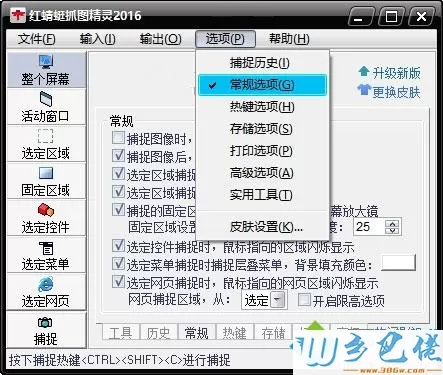
windows8 - 2、软件默认截图后会弹出窗口,若不想被打扰,可将显示预览窗口前的勾去掉;
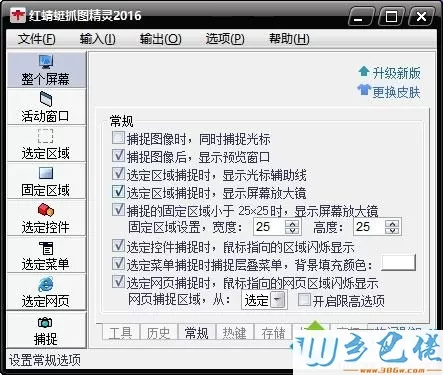
windows10 - 3、然后,在点击选项中的热键选项可设置截屏快捷键;
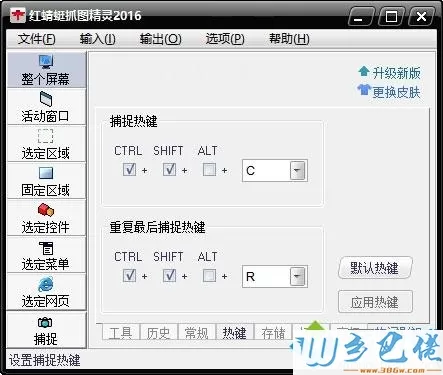
xp系统 - 4、在存储选项可以设置截取的图片保存地址以及命名方式,将显示文件名称窗口前的勾去掉就可以在截图时不弹窗了;
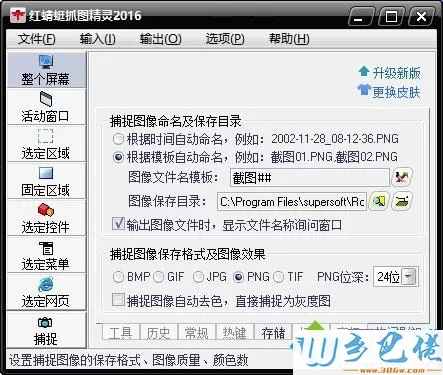
纯净版 - 5、在软件界面的左侧可以选择是截屏的范围,就可以选择全屏,活动窗口,选定区域等,最后用户即可根据需要自行选择。
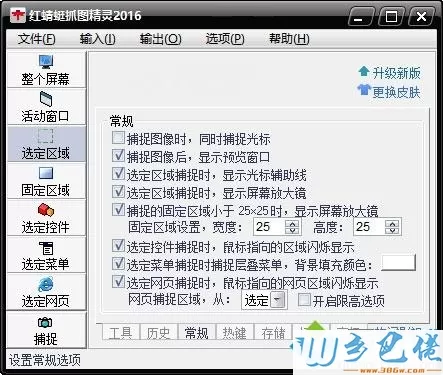
win7系统使用红蜻蜓抓图精灵抓图的详细步骤介绍到这里了,感兴趣的用户也可以试试。


 当前位置:
当前位置: